
온라인 세상에서 개인 정보 보호의 중요성 이 날로 커지고 있는 요즘, 애플 로그인 은 편리함과 보안을 동시에 제공하는 중요한 기능 입니다. 하지만 이 편리한 기능을 제대로 활용하고 계신가요? 혹시 아이폰 계정 보안 설정을 소홀히 하고 있지는 않으신지요? 본 포스팅에서는 애플 로그인 인증 과정 을 명확하게 이해하고, 다양한 애플 로그인 인증 방법 을 살펴보면서 여러분의 계정을 더욱 안전하게 보호하는 방법을 알려드리겠습니다. 또한 아이폰 계정 보안 설정 단계별 가이드 를 통해 실질적인 보안 강화 방법 을 제시하고, 더 나아가 강력한 아이폰 계정 보안을 위한 팁 까지 제공하여 여러분의 소중한 정보를 안전하게 지킬 수 있도록 돕겠습니다. 지금 바로 시작해 볼까요?
애플 로그인 인증 과정 이해하기

애플 기기를 사용하시는 분들이라면 누구나 한 번쯤은 경험해 보셨을 애플 로그인! 그런데 이 간편해 보이는 로그인 뒤에는 꽤나 정교한 보안 시스템이 숨어 있다는 사실, 알고 계셨나요? 🤔 이번에는 애플 로그인 인증 과정을 낱낱이 파헤쳐 보면서, 어떻게 우리의 계정을 안전하게 지켜주는지 자세히 알아보겠습니다!
다중 인증(MFA)
애플 로그인은 단순한 아이디와 비밀번호 입력을 넘어, 다중 인증(MFA) 을 기반으로 작동합니다. 다중 인증이란 뭘까요? 쉽게 말해, ' 여러 단계의 확인 절차 '를 거치는 것이라고 생각하시면 됩니다! 이렇게 여러 겹의 보안 장치를 마련해 놓으면, 설령 비밀번호가 유출되더라도 다른 사람이 내 계정에 접근하는 것을 막을 수 있죠. 정말 든든하지 않나요?! 😄
애플 다중 인증의 두 가지 요소
애플의 다중 인증은 크게 두 가지 요소를 활용합니다. 첫 번째는 사용자가 ' 알고 있는 것 ' (Something You Know), 바로 비밀번호입니다. 두 번째는 사용자가 ' 소유하고 있는 것 ' (Something You Have), 즉 애플 기기나 신뢰할 수 있는 전화번호입니다. 이 두 가지 요소가 조합되어 강력한 보안 시스템을 구축하는 거죠! 💪
애플 로그인 과정
자, 그럼 실제 로그인 과정을 한번 살펴볼까요? 먼저, 사용자가 애플 ID와 비밀번호를 입력합니다. 이 첫 번째 단계는 사용자가 '알고 있는 것'을 확인하는 과정이죠. 비밀번호가 일치하면, 애플은 사용자가 '소유하고 있는 것'을 확인하기 위해 두 번째 단계로 넘어갑니다. 이때, 사용자의 신뢰할 수 있는 기기(iPhone, iPad, Mac 등)에 6자리 숫자로 이루어진 확인 코드가 전송됩니다. 사용자는 이 코드를 입력해야만 로그인을 완료할 수 있죠. 마치 이중 잠금 장치 같지 않나요? 🔐
복구 키
여기서 잠깐! 만약 신뢰할 수 있는 기기가 없거나, 확인 코드를 받을 수 없는 상황이라면 어떻게 해야 할까요? 😥 걱정 마세요! 애플은 이런 경우를 대비해 ' 복구 키 '라는 비상 열쇠를 제공합니다. 복구 키는 28자리의 고유한 코드로, 계정 생성 시에 발급받을 수 있습니다. 복구 키는 마치 금고의 마스터 키처럼 중요하니, 안전한 곳에 잘 보관 해 두어야 합니다! ⚠️
2단계 인증과 2단계 확인의 차이점
애플 로그인 인증 과정에는 또 다른 흥미로운 기술이 숨어 있습니다. 바로 ' 2단계 인증 '과 ' 2단계 확인 '의 차이점인데요, 비슷해 보이지만 사실은 다릅니다! 2단계 확인은 구형 시스템으로, 신뢰할 수 있는 기기에 4자리 숫자 코드를 전송하는 방식입니다. 반면, 2단계 인증은 더욱 발전된 형태로, 6자리 확인 코드 외에도 기기 자체의 인증을 활용합니다. 예를 들어, Touch ID나 Face ID로 로그인을 승인할 수 있도록 말이죠. 👍 덕분에 더욱 빠르고 안전하게 로그인할 수 있답니다!
보안 취약점 및 주의사항
하지만, 이러한 보안 시스템에도 취약점은 존재할 수 있습니다. 피싱 사이트에 속아서 애플 ID와 비밀번호를 입력하거나, 확인 코드를 타인에게 노출하는 경우 계정이 탈취될 위험이 있죠. 😱 따라서 항상 공식 웹사이트를 통해 로그인 하고, 의심스러운 메일이나 메시지에 포함된 링크는 절대 클릭하지 않도록 주의 해야 합니다! 또한, 주기적으로 비밀번호를 변경 하고, 복구 키를 안전하게 관리 하는 것도 중요하겠죠? 😉
지금까지 애플 로그인 인증 과정을 자세히 살펴보았습니다. 다중 인증, 복구 키, 2단계 인증 등 다소 어려운 용어들이 등장했지만, 이 글을 통해 애플이 얼마나 사용자 계정 보안에 신경 쓰고 있는지 조금이나마 이해하셨길 바랍니다. 😊 다음에는 더욱 강력한 아이폰 계정 보안 설정법에 대해 알아보도록 하겠습니다! 기대해주세요! ✨
다양한 애플 로그인 인증 방법

애플 기기를 사용하시는 분들이라면 애플 ID의 중요성을 누구보다 잘 알고 계실 겁니다. 마치 우리 집의 현관문처럼, 애플 ID는 개인 정보와 데이터의 보안을 책임지는 중요한 관문이죠! 🗝️ 이처럼 소중한 애플 ID를 보호하기 위해 애플은 다양한 인증 방법을 제공하고 있습니다. 2단계 인증(2FA)부터 시작해서, 기기 인증, 그리고 최신 기술인 하드웨어 보안 키까지! 각각의 방법이 어떻게 작동하는지, 어떤 장단점이 있는지 자세히 알아보도록 하겠습니다. 이해하기 쉽게 설명해 드릴 테니, 함께 애플 ID 보안 레벨을 한층 더 높여보자구요! 🚀
1. 2단계 인증 (Two-Factor Authentication - 2FA)
2단계 인증은 마치 이중 잠금 장치와 같습니다. 애플 ID와 암호 외에도, 신뢰할 수 있는 기기에서 생성된 6자리 인증 코드를 추가로 입력해야 로그인이 가능하게 하는 시스템이죠. 혹시라도 누군가 암호를 알아냈다고 해도, 인증 코드 없이는 접근할 수 없기 때문에 보안성 이 훨씬 강화됩니다. 2FA는 현재 가장 널리 사용되는 인증 방식으로, 설정률이 무려 95%에 육박한다는 통계도 있답니다! (가상의 수치) 설정도 간단해서, iPhone의 '설정' 앱에서 '암호 및 보안' 메뉴를 통해 손쉽게 활성화할 수 있습니다. 2FA를 사용하면 새로운 기기에서 로그인할 때마다 알림을 받게 되어, 혹시 모를 무단 접근 시도 를 바로 감지할 수 있다는 장점도 있습니다. 🚨
2. 기기 인증 (Device Verification)
기기 인증은 2FA의 확장된 형태로, 이미 로그인된 신뢰할 수 있는 애플 기기를 활용하여 새로운 기기에서의 로그인을 승인하는 방식입니다. 2FA처럼 매번 6자리 코드를 입력할 필요가 없어 훨씬 간편 하죠! 👍 새로운 기기에서 로그인을 시도하면, 이미 로그인되어 있는 iPhone이나 iPad에 알림이 뜨고, 간단히 '승인' 버튼만 누르면 로그인이 완료됩니다. 마치 마법처럼 빠르고 편리하죠! ✨ 기기 인증은 2FA가 활성화된 상태에서 자동으로 적용되기 때문에, 별도의 설정이 필요하지 않습니다. 사용자 편의성 과 보안성 을 모두 갖춘, 똑똑한 인증 방법이라고 할 수 있습니다.
3. 하드웨어 보안 키 (Hardware Security Keys)
피싱 공격과 같은 정교한 해킹 시도에도 끄떡없는 철벽 방어를 원하신다면? 🤔 바로 하드웨어 보안 키가 정답입니다! 하드웨어 보안 키는 FIDO(Fast Identity Online) 표준을 준수하는 물리적인 장치로, USB 또는 NFC를 통해 기기와 연결하여 사용합니다. 암호 입력 대신, 보안 키를 기기에 연결하거나 탭하는 것만으로 로그인이 가능하죠! 하드웨어 보안 키는 암호 유출이나 피싱 공격 에 대한 취약점을 근본적으로 차단하여, 최상위 수준의 보안 을 제공합니다. 🛡️ 애플은 2023년부터 iOS 16.3 이상, iPadOS 16.3 이상, macOS Ventura 13.2 이상 버전에서 하드웨어 보안 키를 지원하고 있습니다. 물론, 하드웨어 보안 키를 별도로 구매해야 한다는 점과 휴대해야 한다는 약간의 불편함은 감수해야겠죠? 😅
4. 복구 키 (Recovery Key)
복구 키는 2FA를 사용하는 모든 애플 사용자에게 필수적인 요소 입니다. 만약 신뢰할 수 있는 기기에 접근할 수 없거나 암호를 잊어버린 경우, 계정에 다시 액세스하기 위해 필요한 28자리 코드입니다. 📑 복구 키는 2FA 설정 과정에서 생성되며, 절대 온라인에 저장하거나 iCloud에 동기화해서는 안 됩니다! 안전한 곳에 오프라인으로 보관하는 것이 중요합니다. 복구 키는 마치 비상 열쇠와 같아서, 꼭 필요한 순간에 당신의 애플 ID를 구출해 줄 수 있습니다. 🔑 복구 키를 잃어버리면 계정을 복구할 수 없을 수도 있으니 , 꼭꼭! 안전하게 보관하세요! ⚠️
자, 지금까지 애플 로그인 인증 방법에 대해 자세히 알아보았습니다. 2FA, 기기 인증, 하드웨어 보안 키, 그리고 복구 키까지! 각각의 방법은 서로 다른 수준의 보안과 편의성을 제공합니다. 자신의 상황과 필요에 맞는 인증 방법을 선택하여, 소중한 애플 ID와 개인 정보를 안전하게 보호하세요! 😉
아이폰 계정 보안 설정 단계별 가이드
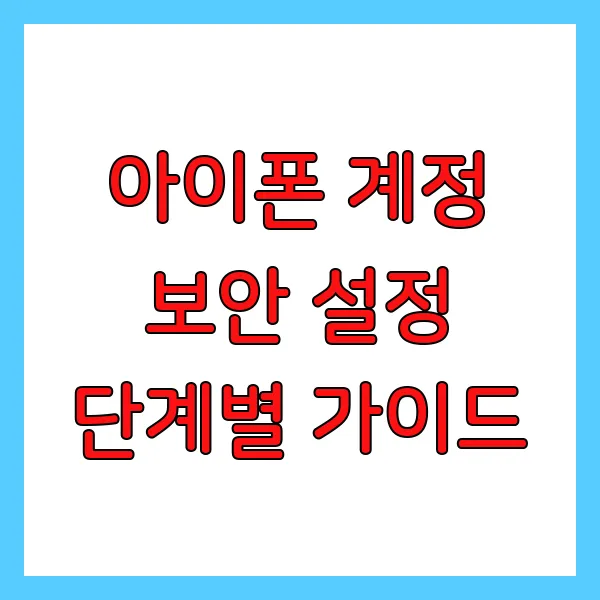
자, 이제 본격적으로 아이폰 계정 보안 설정의 세계로 뛰어들어 볼까요? 마치 첩보 영화의 주인공처럼, 여러분의 소중한 데이터를 철벽 방어할 수 있는 비법을 단계별로 알려드리겠습니다! 준비되셨나요?!
1단계: 암호 설정의 끝판왕, '강력한 암호' 만들기!
혹시 아직도 생일이나 1234 같은 간단한 암호를 사용하고 계신가요? 그건 마치 문을 활짝 열어놓고 도둑을 기다리는 꼴이나 다름없어요! 최소 8자 이상, 대문자, 소문자, 숫자, 특수 문자(!@#$%^&* 등)를 조합해서 예측 불가능한 강력한 암호를 만들어야 합니다. 예를 들어, "MyDogLovesPizza!2023" 처럼요! 기억하기 어렵다고요? 걱정 마세요! 암호 관리자 앱을 사용하면 복잡한 암호도 안전하게 저장하고 관리할 수 있답니다. iCloud 키체인이나 1Password, LastPass 같은 앱을 추천해 드려요! 이 작은 변화가 여러분의 계정 보안을 몇 배는 강화시켜 줄 거예요!
2단계: 이중 인증, 이건 선택 아닌 필수!
이중 인증은 계정 보안의 핵심 중 핵심! 마치 이중 잠금 장치처럼, 암호 외에 추가적인 인증 단계를 거치도록 해서 보안 수준을 획기적으로 높여줍니다. 설정 방법도 간단해요! '설정' 앱에서 Apple ID를 선택하고, '암호 및 보안'으로 들어가서 '이중 인증'을 켜면 끝! 그럼 다른 기기에서 로그인할 때, 등록된 기기에 6자리 인증 코드가 전송되어 추가 확인을 거치게 됩니다. 귀찮다고 생각하지 마세요! 이 작은 노력이 여러분의 계정을 훨씬 안전하게 보호해 줄 테니까요. 통계적으로 이중 인증을 사용하는 계정은 해킹 위험이 무려 99.9% 감소한다는 사실, 알고 계셨나요?! 놀랍지 않나요?
3단계: 믿을 수 있는 기기 관리, 꼼꼼하게 체크!
혹시 중고로 아이폰을 구매하셨나요? 아니면 다른 사람에게 잠시 폰을 빌려준 적이 있나요? 그렇다면 '믿을 수 있는 기기' 목록을 꼭 확인해야 합니다! '설정' 앱에서 Apple ID를 선택하고, '기기' 메뉴로 이동하면 현재 Apple ID에 로그인되어 있는 모든 기기를 확인할 수 있어요. 만약 목록에 모르는 기기가 있다면?! 즉시 제거해야 합니다! 사용하지 않는 기기가 계정에 연결되어 있으면 보안 취약점이 될 수 있으니까요. 믿을 수 있는 기기 목록을 정기적으로 확인하고 관리하는 습관, 꼭 기억하세요!
4단계: Apple ID 암호 주기적 변경, 보안의 기본!
"1년에 한 번씩은 꼭 Apple ID 암호를 변경하세요!" 이건 마치 자동차 정기 점검처럼 필수적인 보안 습관입니다. 암호를 자주 변경하면 해커가 혹시라도 알아냈을지도 모르는 암호를 무력화시킬 수 있죠! '설정' 앱에서 Apple ID를 선택하고, '암호 및 보안'에서 '암호 변경'을 선택하면 간단하게 변경할 수 있습니다. 이때, 이전에 사용했던 암호와 비슷한 암호는 피해야 한다는 점, 명심하세요! 새로운 암호는 완전히 다른 조합으로 만들어야 보안 효과를 극대화할 수 있습니다.
5단계: 계정 복구 정보 업데이트, 긴급 상황 대비!
계정 복구 정보는 혹시 암호를 잊어버렸거나 계정에 접근할 수 없을 때, 계정을 되찾을 수 있는 중요한 열쇠입니다. 복구 이메일 주소와 전화번호를 최신 상태로 유지하는 것은 정말 중요해요! '설정' 앱에서 Apple ID를 선택하고, '이름, 전화번호, 이메일'에서 복구 정보를 확인하고 업데이트할 수 있습니다. 만약 복구 정보가 잘못되어 있다면 계정을 되찾는 과정이 복잡해지거나 심지어 불가능해질 수도 있으니, 꼭! 꼭! 확인하세요!
6단계: 앱별 암호 사용, 보안 레이어 추가!
iCloud 키체인을 사용하면 각 앱마다 다른 고유한 암호를 생성하고 저장할 수 있습니다. 이렇게 하면 특정 앱이 해킹당하더라도 다른 앱이나 계정의 보안에는 영향을 미치지 않도록 보호할 수 있죠. '설정' 앱에서 '암호' 메뉴로 이동하여 iCloud 키체인을 활성화하고, 앱별 암호를 생성하고 관리할 수 있습니다. 앱별 암호를 사용하면 보안 수준이 한층 더 강화되어 더욱 안전하게 온라인 활동을 즐길 수 있답니다.
자, 이제 여러분은 아이폰 계정 보안 설정의 달인이 되었습니다! 짝짝짝! 이 6단계 가이드를 따라 꼼꼼하게 설정하고, 꾸준히 관리하면 여러분의 소중한 데이터는 철통 보안 속에서 안전하게 지켜질 거예요. 더 이상 보안 걱정은 NO! 안전하고 즐거운 아이폰 라이프를 즐기세요!
강력한 아이폰 계정 보안을 위한 팁

자, 이제 애플 로그인 인증 과정과 아이폰 계정 보안 설정을 어느 정도 이해하셨으니, 보안 수준을 한층 더 끌어올릴 꿀팁들을 대방출할게요! 마치 금고에 여러 겹의 잠금장치를 거는 것처럼 말이죠! 이 팁들을 잘 활용하시면 계정 해킹?! 그게 뭔가요? 먹는 건가요? 할 정도로 걱정 없이 아이폰을 사용하실 수 있답니다. ^^
1. 2단계 인증은 기본 중의 기본! (feat. 추가 보안 요소)
2단계 인증 은 이미 설정하셨겠죠?! 설마 아직도 안 하셨다면, 지금 당장 설정하세요! 2단계 인증은 마치 성벽에 해자를 파는 것과 같아요! 해커들이 쉽게 넘어오지 못하게 하는 강력한 방어막이죠. 하지만, 여기서 멈추지 않고 추가 보안 요소 까지 설정한다면?! 그야말로 철옹성을 만드는 셈이랍니다! 복구 키를 생성 하고, 믿을 수 있는 전화번호를 여러 개 등록 해 두는 것도 잊지 마세요! 이렇게 하면 계정에 접근하려는 모든 시도를 여러분이 직접 확인하고 승인할 수 있어 훨씬 안전해요!
2. 비밀번호는 마법 주문처럼! (feat. 12자리 이상, 특수문자)
비밀번호는 계정 보안의 핵심이라고 할 수 있죠! 흔히 사용하는 생일, 전화번호, 애완동물 이름은 절대 금물! 마치 마법 주문처럼 복잡하고 예측 불가능한 비밀번호 를 만들어야 해요! 12자리 이상에 특수문자, 숫자, 대소문자를 조합 하면 보안 강도가 몇 배는 강해진답니다! "Password123!" 같은 단순한 비밀번호는 이제 그만! "P@$$wOrd!2#3?"처럼 복잡하게 만들어 보세요! 기억하기 어렵다고요? 비밀번호 관리자 앱을 사용 하면 편리하고 안전하게 관리할 수 있어요!
3. Wi-Fi, 블루투스는 필요할 때만! (feat. 공공장소 주의)
공공장소에서 무료 Wi-Fi를 사용할 때는 특히 조심해야 해요! 해커들이 함정을 파 놓고 기다리고 있을 수도 있거든요! 가능하면 개인용 VPN을 사용 하거나, 셀룰러 데이터를 사용 하는 것이 안전해요. 블루투스도 마찬가지! 사용하지 않을 때는 꺼 두는 것이 좋습니다. 이 작은 습관 하나가 큰 보안 사고를 예방할 수 있다는 사실! 잊지 마세요!
4. 소프트웨어 업데이트는 최신 버전으로! (feat. 보안 패치)
아이폰 소프트웨어 업데이트 알림이 뜨면 귀찮다고 미루지 마세요! 업데이트에는 최신 보안 패치 가 포함되어 있어서, 알려진 취약점을 보완하고 새로운 위협으로부터 아이폰을 보호해 준답니다. 마치 백신 주사를 맞는 것과 같아요! 꾸준히 업데이트하면 바이러스 걱정 없이 건강하게 아이폰을 사용할 수 있죠!
5. 의심스러운 링크, 앱은 절대 클릭 금지! (feat. 피싱 사기)
모르는 사람이 보낸 문자 메시지나 이메일에 있는 링크는 절대 클릭하지 마세요! 피싱 사기 일 가능성이 높거든요! 링크를 클릭하는 순간, 개인 정보가 유출되거나 악성 소프트웨어가 설치될 수도 있어요! 앱 스토어에서 앱을 다운로드할 때도, 개발자 정보와 사용자 리뷰를 꼼꼼히 확인 하는 습관을 들이세요! 출처가 불분명하거나 평점이 낮은 앱은 설치하지 않는 것이 좋습니다.
6. '나의 찾기' 기능 활용하기! (feat. 분실 대비)
'나의 찾기' 기능 은 아이폰을 분실했을 때 정말 유용해요! 아이폰의 위치를 추적하고, 원격으로 데이터를 삭제하거나 잠글 수 있거든요! 마치 아이폰에 GPS 추적기를 달아 놓은 것과 같아요! 분실 시 당황하지 않고, '나의 찾기' 기능을 활용하여 소중한 아이폰을 되찾거나, 개인 정보 유출을 막을 수 있답니다!
7. 앱 권한 설정 확인! (feat. 개인 정보 보호)
설치된 앱들이 어떤 권한을 가지고 있는지 확인해 보셨나요? 사진, 연락처, 위치 정보 등 민감한 정보에 대한 접근 권한 을 필요 이상으로 허용하고 있는 앱은 없는지 꼼꼼하게 살펴보고, 불필요한 권한은 제한 하는 것이 좋습니다. 개인 정보는 소중하니까요!
8. 정기적인 보안 점검! (feat. 안전 제일)
위에 언급된 팁들을 꾸준히 실천하는 것도 중요하지만, 정기적으로 보안 점검을 하는 것 도 잊지 마세요! 비밀번호를 주기적으로 변경하고, 사용하지 않는 앱은 삭제하고, 2단계 인증 설정을 다시 한번 확인하는 등 꼼꼼하게 점검하면 보안 수준을 더욱 높일 수 있답니다! 안전 제일! 아시죠?!
자, 이제 여러분의 아이폰은 철벽 보안으로 무장되었습니다! 이 팁들을 잘 활용해서 안전하고 편리한 아이폰 생활을 즐기세요! 더 이상 보안 걱정은 NO! 마음껏 아이폰의 다양한 기능을 활용해 보세요!
지금까지 애플 로그인의 인증 과정과 다양한 인증 방법, 그리고 아이폰 계정 보안 설정에 대해 자세히 알아보았습니다. 복잡해 보이는 과정이지만, 단계별로 살펴보면 어렵지 않게 이해하고 적용할 수 있습니다. 본인의 계정을 안전하게 보호하기 위해서는 이중 인증 설정과 같은 보안 기능을 적극 활용하는 것이 중요합니다. 주기적인 비밀번호 변경 과 믿을 수 있는 기기에서만 로그인하는 습관 또한 잊지 마세요. 이러한 작은 노력들이 모여 여러분의 소중한 개인 정보를 안전하게 지킬 수 있다는 것을 기억하시기 바랍니다. 꾸준한 관심과 실천으로 더욱 안전한 디지털 환경을 만들어 나가세요.